Do greške prilikom aktivacije operativnog sistema Windows, označene kodom 0x803F700F, koja se tipično manifestuje porukom „Nešto nas je sprečilo da komuniciramo sa našim serverima za aktivaciju“, dolazi kada Windows ne može da uspostavi vezu sa Microsoft serverima za aktivaciju kako bi verifikovao status licence.
U nastavku teksta, analiziraćemo različite faktore koji mogu izazvati ovaj problem, a zatim ćemo predstaviti metode koje možete isprobati za njegovo rešavanje.
Mogući uzroci greške pri aktivaciji Windows-a 0x803F700F
Ako se suočavate sa greškom aktivacije prilikom prvog pokušaja aktiviranja Windows-a, moguće je da je problem uzrokovan jednim ili više sledećih faktora:
- Problemi sa mrežom: Vaš računar može imati teškoća u povezivanju na internet, što mu onemogućava pristup Microsoft serverima za aktivaciju.
- Firewall ili bezbednosni softver: Ako koristite firewall ili sigurnosni softver treće strane, postoji mogućnost da oni blokiraju komunikaciju između vašeg računara i servera za aktivaciju. Sličan problem može nastati i ukoliko koristite proxy server.
- Problemi sa serverom: Moguće je da sami Microsoft serveri imaju privremene probleme, što ometa proces aktivacije.
U slučaju da je vaš licenčni ključ automatski deaktiviran, problem može biti uzrokovan značajnom promenom hardverskih komponenti.
Bez obzira na uzrok, predložena rešenja bi trebalo da vam pomognu da rešite problem i nesmetano prođete kroz proces aktivacije. Pre nego što započnete sa rešavanjem, preporučuje se da se prebacite na administratorski nalog, jer većina rešenja zahteva administratorski pristup sistemu.
1. Proverite mrežnu vezu
Tokom procesa aktivacije, vaš računar komunicira sa Microsoft serverima za aktivaciju radi prenosa podataka i verifikacije vaše Windows licence. Ukoliko nemate stabilnu internet vezu, ova komunikacija se ne može uspešno odvijati, što može dovesti do greške.
Stoga, preporučuje se da prvo proverite da li imate stabilnu internet konekciju. Ako je moguće, pokušajte da se povežete na drugu Wi-Fi mrežu i ponovite radnju koja je inicijalno izazvala grešku.
Pored toga, postoji niz različitih tehnika za rešavanje problema sa mrežom koje možete pokušati.
2. Deaktivirajte firewall i bezbednosni softver
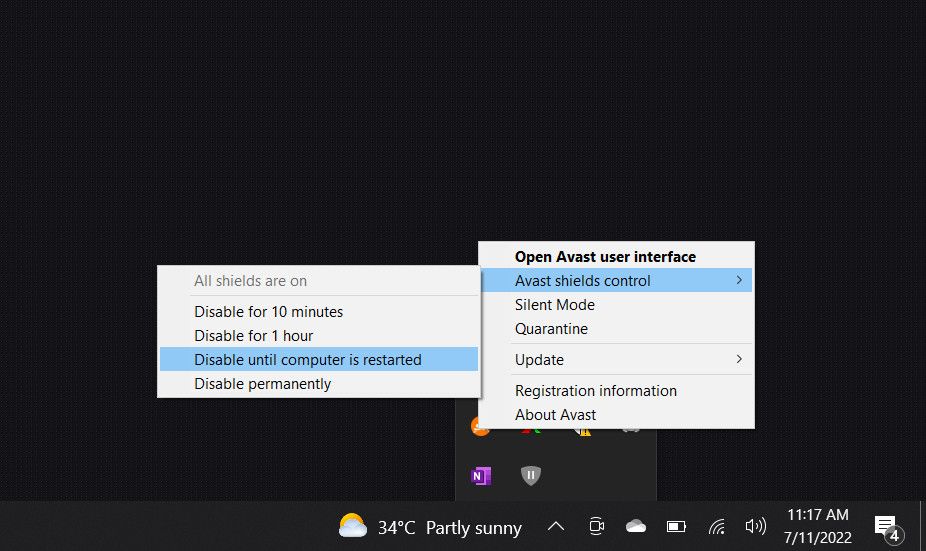
Ako je vaša mrežna veza stabilna i ispravna, sledeći korak je da deaktivirate firewall ili bezbednosni softver treće strane, jer nije retkost da ovi programi blokiraju komunikaciju između vašeg računara i Microsoft servera za aktivaciju.
Ovo se često događa kada firewall ili bezbednosni program pogrešno protumače komunikaciju povezanu sa aktivacijom kao potencijalno sumnjivu ili neautorizovanu aktivnost. Da biste deaktivirali softver, desnim klikom na njegovu ikonu u sistemskoj paleti izaberite opciju „Deaktiviraj do ponovnog pokretanja računara“. Ova opcija može varirati u zavisnosti od antivirusnog programa koji koristite.
Ukoliko deaktiviranje sigurnosnog softvera reši problem aktivacije, najbolje je da prilagodite postavke softvera tako da omoguće neophodnu komunikaciju. Alternativno, možete razmotriti prelazak na jedan od boljih antivirusnih programa za Windows koji ne izazivaju ovakve probleme.
3. Proverite vreme i datum
Proces aktivacije često koristi vremenske oznake kao indikatore koji serverima govore kada se nešto dešava. Ako vreme na vašem računaru nije sinhronizovano sa vremenom servera, zahtev za aktivaciju može biti odbijen.
Evo kako možete podesiti vreme i datum na vašem računaru:
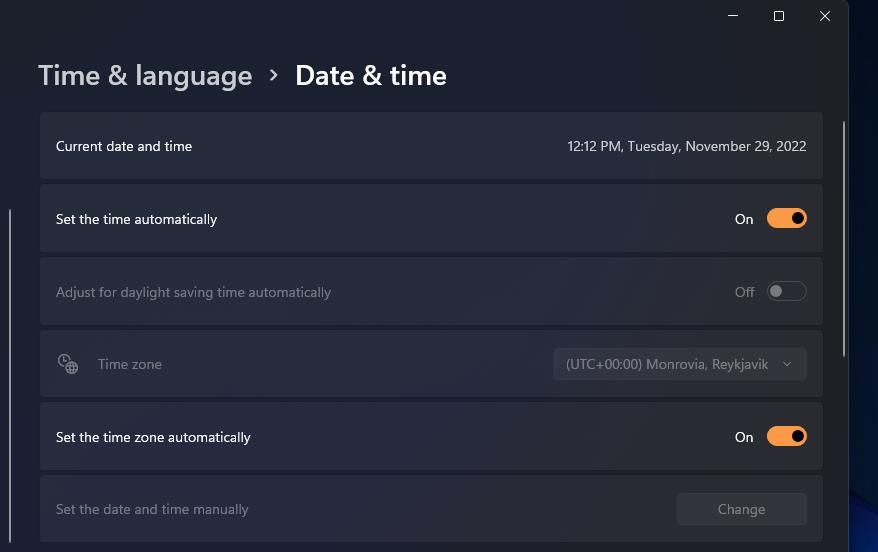
Nakon što ste to učinili, pokušajte ponovo da aktivirate Windows i proverite da li problem i dalje postoji.
4. Aktivirajte putem telefona
Microsoft takođe nudi opciju aktiviranja Windows-a putem telefona, što je korisno rešenje u situacijama kada vaš računar ne može da komunicira sa Microsoft serverima za aktivaciju radi verifikacije licence.
Kada izaberete ovu opciju, Windows će vam dati besplatan telefonski broj i niz brojeva poznat kao ID instalacije. Možete pozvati navedeni broj i automatizovani sistem će vas provesti kroz proces aktivacije. Biće potrebno da unesete ID instalacije koristeći tastaturu telefona.
Sledite ove korake kako biste aktivirali Windows putem telefona:
5. Koristite alatku za rešavanje problema aktivacije
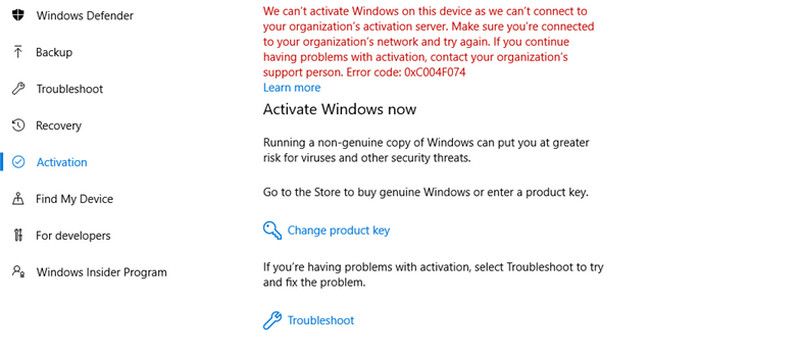
Microsoft nudi alatku za rešavanje problema sa aktivacijom koja vam može pomoći da dijagnostikujete i rešite probleme vezane za aktivaciju operativnog sistema Windows. Ukoliko identifikuje problem, vodiće vas kroz korake za njegovo rešavanje, što olakšava praćenje i primenu predloženih rešenja.
Da biste pristupili alatki za rešavanje problema, idite na Sistem > Aktivacija u aplikaciji Podešavanja. Izaberite „Rešavanje problema“ u odeljku „Stanje aktivacije“ i sledite uputstva na ekranu kako biste nastavili sa rešavanjem problema.
6. Ponovo aktivirajte Windows
Kada instalirate i aktivirate Windows, kreira se digitalna licenca koja se povezuje sa hardverom vašeg uređaja. Ova licenca govori Windows-u da je vaš uređaj autorizovan za korišćenje.
Međutim, ako promenite glavnu hardversku komponentu (kao što je matična ploča), Windows više neće prepoznati vaš uređaj i deaktiviraće vašu licencu. Da biste ovo rešili, moraćete ponovo da aktivirate Windows.
Ako posedujete digitalnu licencu, dodajte svoj Microsoft nalog na uređaj i povežite ga sa licencom. Nakon toga, pokrenite alatku za rešavanje problema sa aktivacijom i izaberite opciju „Nedavno sam promenio hardver na ovom uređaju“. Unesite detalje svog Microsoft naloga i prijavite se. U sledećem prozoru izaberite uređaj na kojem želite da aktivirate Windows i kliknite na dugme „Aktiviraj“.
Uspešno aktivirajte Windows
Aktivacija Windows-a pruža nekoliko prednosti koje poboljšavaju vaše celokupno računarsko iskustvo i obezbeđuju legalno korišćenje operativnog sistema, ali ovaj proces ne teče uvek glatko. Nadamo se da će vam gore navedene metode pomoći da rešite grešku aktivacije 0x803F700F u najkraćem mogućem roku. Ukoliko greška i dalje postoji, možete kontaktirati Microsoft tim za podršku i prijaviti im problem.